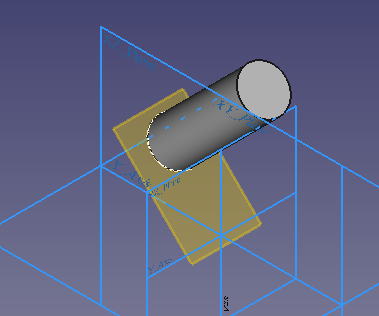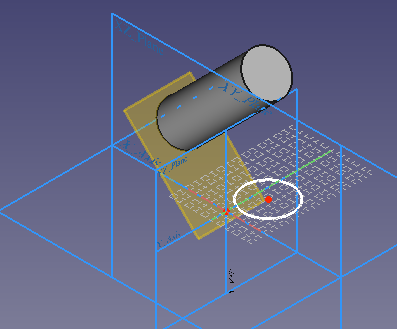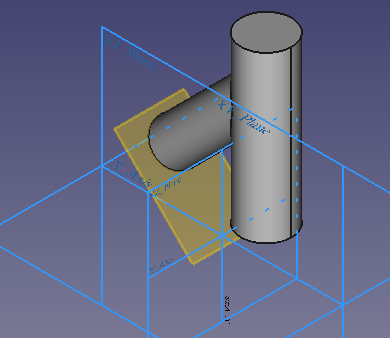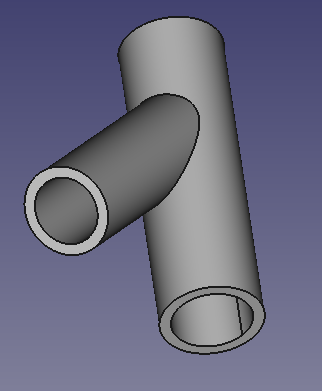|
| Posizione nel menu |
|---|
| Part Design → Spessore |
| Ambiente |
| PartDesign |
| Avvio veloce |
| None |
| Vedere anche |
| Spessore di Parte |
Descrizione
Lo strumento Spessore funziona su un corpo solido e lo trasforma in un oggetto cavo, con almeno una faccia aperta, e assegna a ciascuna delle sue facce rimanenti uno spessore uniforme. Su alcuni solidi permette di velocizzare significativamente il lavoro ed evita di fare estrusioni e tasche.
disponibile dalla versione 0.17
Utilizzo
- Seleziona una o più facce nel corpo attivo.
- Premere il pulsante
 Spessore.
Spessore. - Definire i Parametri dello spessore (vedere le Opzioni).
- Per aggiungere più facce da aprire, premere su Aggiungi faccia e selezionare una faccia nella vista 3D.
- Per rimuovere una faccia selezionata in precedenza, premere su Rimuovi faccia e selezionare una faccia nella vista 3D o fare clic con il tasto destro sull'etichetta della faccia nell'elenco e selezionare Rimuovi.
- Premere OK.
Opzioni
- Thickness: Spessore della parete dell'oggetto risultante. Impostare il valore desiderato.
- Mode
- Skin: Selezionare questa opzione per ottenere un oggetto simile ad un vaso, senza testa ma con il fondo
- Pipe: Selezionare questa opzione per ottenere un oggetto simile ad un tubo, senza testa e senza fondo. In questo caso può essere conveniente selezionare le facce da eliminare prima di avviare lo strumento. Aiutarsi con i pulsanti delle viste predefinite o utilizzare i tasti numerici.
- Recto Verso:
- Join Type
- Arc: rimuove i bordi esterni e crea un raccordo con un raggio uguale allo spessore definito.
- Intersection: quando le facce sono spostate verso l'esterno, gli spigoli tra le facce vengono mantenuti.
- Make thickness inwards: quando è selezionato, le facce sono spostate verso l'interno.
Limitazioni
- Deve essere selezionata almeno una faccia da aprire.
- Il valore dello spessore non deve essere superiore al valore della faccia più piccola del corpo.
- Il comando può fallire con forme complesse.
Esempio
- Creare un pad dallo schizzo
- Creare un secondo schizzo sul piano XY
- Creare un secondo pad dal secondo schizzo
Come nelle seguenti immagini:
Poi
- Selezionare una faccia circolare
- Selezionare
 Spessore
Spessore - Aggiungere alla selezione Faccia1, Faccia4 e Faccia5
Risultato: